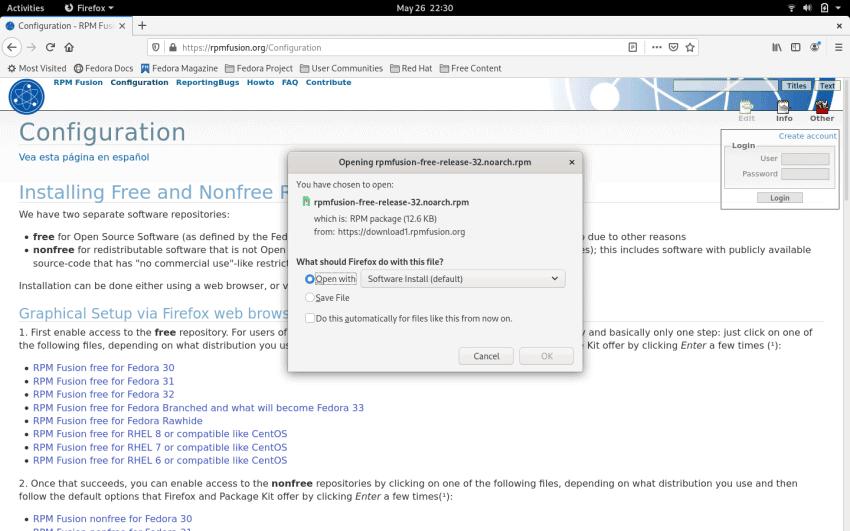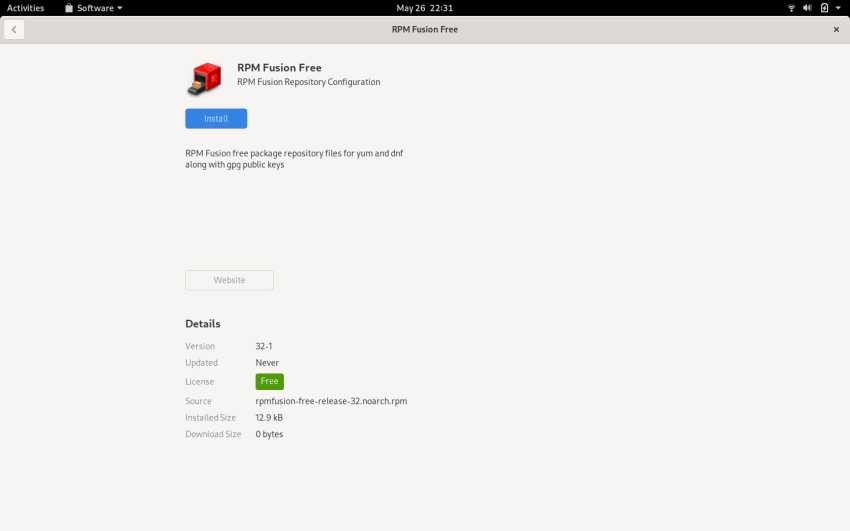如何在 Fedora Linux 中安装 Nvidia 驱动

与大多数 Linux 发行版一样,Fedora 并未默认安装专有的 Nvidia 驱动。
默认的开源 Nouveau 驱动在大多数情况下都可以使用,但是你可能会遇到屏幕撕裂等问题。
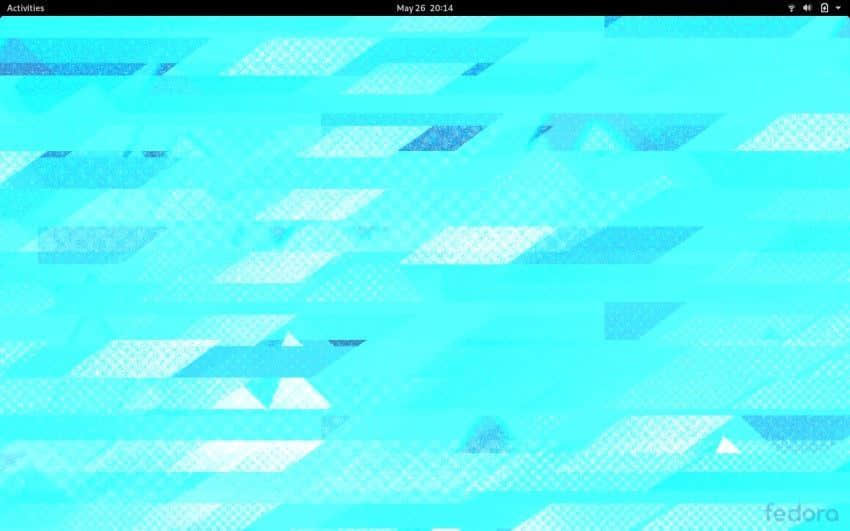
如果遇到此类图形/视频问题,那么可能需要在 Fedora 中安装官方专有的 Nvidia 驱动。让我告诉你如何安装。
在 Fedora 中安装 Nvidia 驱动
我在本教程中使用 Fedora 32,但它应适用于其他 Fedora 版本。
步骤 1
在做其他任何操作之前,请先确保你的系统是最新的。你可以使用软件中心,也可以在终端中使用以下命令:
`sudo dnf update`
步骤 2
由于 Fedora 没有提供 Nvidia 驱动,因此你需要在系统中添加 RPMFusion 仓库。你可以在终端中使用以下命令:
`sudo dnf install https://download1.rpmfusion.org/free/fedora/rpmfusion-free-release-$(rpm -E %fedora).noarch.rpm https://download1.rpmfusion.org/nonfree/fedora/rpmfusion-nonfree-release-$(rpm -E %fedora).noarch.rpm`
不喜欢终端么?那使用 GUI 的方法添加 RPMFusion 仓库。
如果你使用 Firefox,那么还可以从浏览器添加 RPMFusion 仓库。进入这个配置页面,然后向下滚动到 “Graphical Setup via Firefox web browser”。单击自由和非自由仓库的链接。这将下载 .rpm 文件,并安装仓库。
你可以双击下载的 RPM 文件进行安装。
步骤 3
现在,你需要确定 Linux 系统中有哪些显卡(或芯片)。打开终端并输入以下命令:
`lspci -vnn | grep VGA`
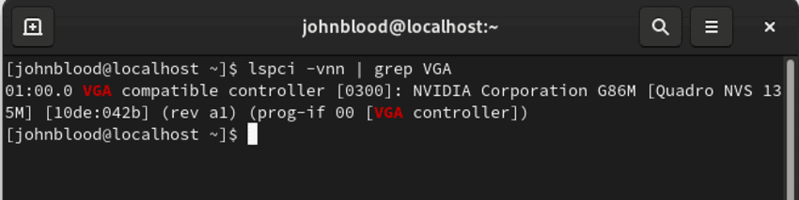
接下来,你需要查找与该芯片对应的驱动。你可以在此处找到 Nvidia 芯片的列表。你也可以使用此工具搜索设备。
注意:请记住,即使 Nvidia 列表显示了更多驱动,但也只有三个驱动可以安装。Nvidia 驱动支持最新的显卡。nvidia-390 和 nvidia-340 驱动支持旧设备。
步骤 4
要安装所需的驱动,请在终端中输入以下一个命令。下面的命令是用于我的显卡的命令。根据你的系统相应调整。
`sudo dnf install akmod-nvidia sudo dnf install xorg-x11-drv-nvidia-390xx akmod-nvidia-390xx sudo dnf install xorg-x11-drv-nvidia-340xx akmod-nvidia-340xx`

步骤 5
要使更改生效,请重启系统。你的系统重启可能需要比较长的时间,因为它将 Nvidia 驱动注入到 Linux 内核中。
重启并登录系统后,你会看到更好的视觉效果,并且不会出现屏幕撕裂的情况。

额外的提示
这是可选步骤,但建议这样做。添加 RPMFusion 仓库时,你可以访问常规仓库中不可用的多媒体包。
此命令将为使用 gstreamer 的应用安装软件包:
`sudo dnf groupupdate multimedia --setop="install_weak_deps=False" --exclude=PackageKit-gstreamer-plugin`
此命令将安装声音和视频软件包所需的包:
`sudo dnf groupupdate sound-and-video`
希望本教程对在 Fedora 上安装 Nvidia 驱动很有用。
via: https://itsfoss.com/install-nvidia-drivers-fedora/